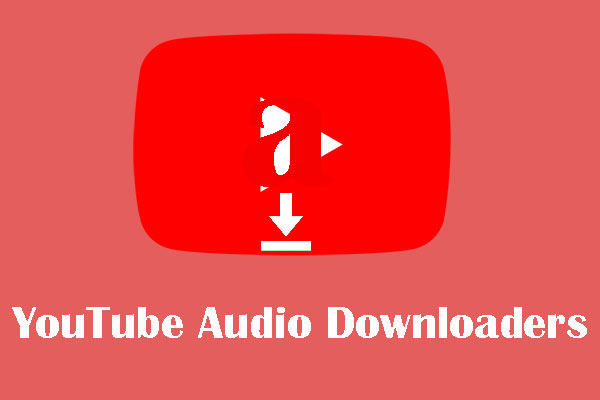O que fazer quando o 4K Video Downloader não funciona
O 4K Video Downloader é uma super ferramenta para baixar vídeos de sites populares de hospedagem de vídeo como YouTube, TikTok, Likee, etc.
No entanto, muitos usuários relatam encontrar erros de download do 4K Video Downloader ao tentar baixar vídeos do YouTube.
Eu uso o 4K Downloader há algum tempo, mas desde hoje cedo não consigo mais fazer o download de vídeos do YouTube. Fico recebendo uma mensagem de erro ao invés de passar para o processamento do vídeo.forum.videohelp.com
Por que o 4K Video Downloader não está baixando vídeos?
Por que o 4K Video Downloader não baixou seu vídeo? Isso pode ocorrer pelos seguintes motivos:
- Conexão de internet ruim.
- Limitações no endereço IP.
- O 4K Video Downloader está desatualizado.
- Compatibilidade de software.
- Problemas de bugs.
- Não há espaço em disco suficiente.
- …
Como corrigir o erro de download do 4K Video Downloader
Com base nos motivos listados acima, indicamos algumas soluções viáveis abaixo para o erro de download do 4K Video Downloader.
- Reinicie o computador.
- Reconecte sua rede.
- Feche outros aplicativos em execução.
- Libere o acesso ao 4K Video Downloader pelo firewall.
- Desative o Windows Defender e o antivírus instalado.
- Libere espaço em disco.
- Reinstale o 4K Video Downloader.
- Experimente uma alternativa ao 4K Video Downloader – MiniTool Video Converter.
- Aguarde uma nova atualização de software.
Agora, continue lendo para ver como executar essas soluções e corrigir o erro de download do 4K Video Downloader.
1ª solução: reinicie o computador
Você acabou de baixar o 4K Video Downloader? Nesse caso, é preciso reiniciar o computador para fazer com que o aplicativo seja inicializado corretamente. Após a reinicialização, tente usar o aplicativo novamente para baixar vídeos do YouTube.
Se o aplicativo foi inicializado corretamente, mas o erro “não é possível baixar o vídeo” continuar ocorrendo no 4K Video Downloader, você pode tentar as seguintes soluções.
2ª solução: reconecte sua rede
Na maioria dos casos, uma conexão de rede ruim ou instável pode ser a principal culpada por trás dos problemas de download. Portanto, se o 4K downloader não conseguir baixar vídeos do YouTube, verifique primeiro sua conectividade.
Se você achar que existe um problema de conexão com a internet, leia o artigo abaixo com 11 dicas para solucionar problemas de conexão com a internet no Windows 10.
3ª solução: feche outros programas em execução
Um conflito de software também pode causar erros que impedem o 4K Video Downloader de baixar vídeos. Você está executando aplicativos ou programas de vídeo no seu computador? Se estiver, siga o tutorial abaixo para confirmar se o conflito de software pode ser responsável pelo problema.
Passo 1: clique com o botão direito do mouse na barra de tarefas e clique na opção Gerenciador de Tarefas.
Passo 2: na janela do Gerenciador de Tarefas, localize os programas de vídeo em execução.
Passo 3: selecione qualquer um deles ou todos e clique no botão Finalizar tarefa no canto inferior direito.
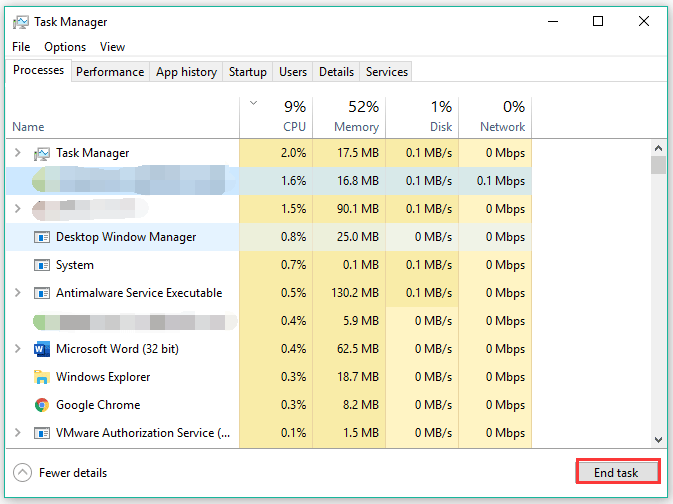
Passo 4: após fechar o(s) programa(s) de vídeo, tente usar o 4K Video Downloader novamente para baixar vídeos do YouTube.
O erro de download continua ocorrendo? Se ele aparecer novamente, repita as etapas acima para fechar todos os programas de vídeo em execução à esquerda, um por um, até descobrir qual deles está causando o problema.
4ª solução: libere o 4K Video Downloader no firewall
Quando o 4K Video Downloader gera um erro de download, isso pode ocorrer porque o software foi bloqueado pelo antivírus ou pelo Firewall do Windows em seu computador. Por quê? Geralmente, esses utilitários bloqueiam alguns aplicativos usados para baixar dados da internet por motivos de segurança.
Portanto, siga o tutorial abaixo para verificar se o Firewall do Windows está bloqueando o 4K Video Downloader.
Passo 1: pressione Windows + R para abrir a janela Executar.
Passo 2: Digite control na janela Executar e pressione Enter para abrir o Painel de Controle.
Passo 3: na janela Painel de Controle, selecione a opção Sistema e Segurança e, em seguida, a opção Firewall do Windows.
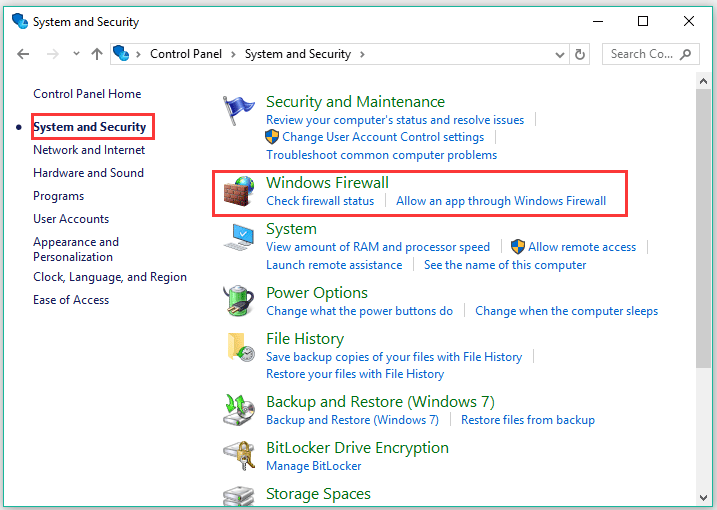
Passo 4: clique em Permitir um aplicativo ou recurso pelo do Firewall do Windows no painel esquerdo.
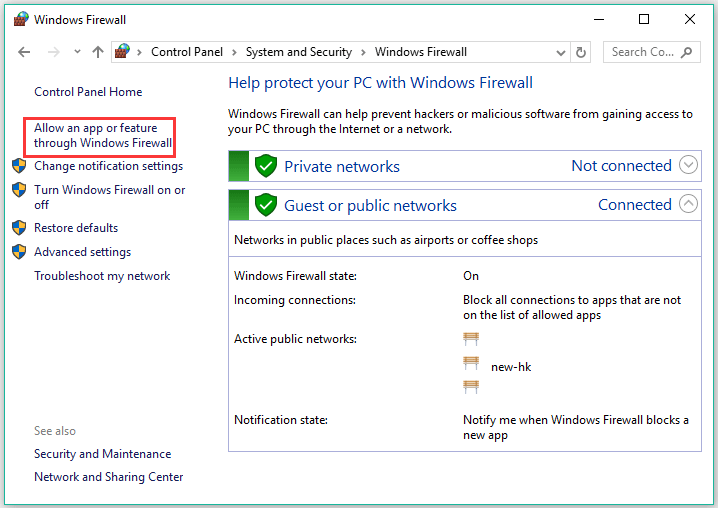
Passo 5: na janela de Aplicativos permitidos, localize o 4K Video Downloader na seção “Aplicativos e recursos permitidos” e veja se ele está marcado. Se estiver desmarcado, isso significa que ele está bloqueado no Firewall do Windows. Para desbloqueá-lo, você deve marcar a caixa correspondente ao seu lado.
Passo 6: clique no botão OK para salvar as alterações.
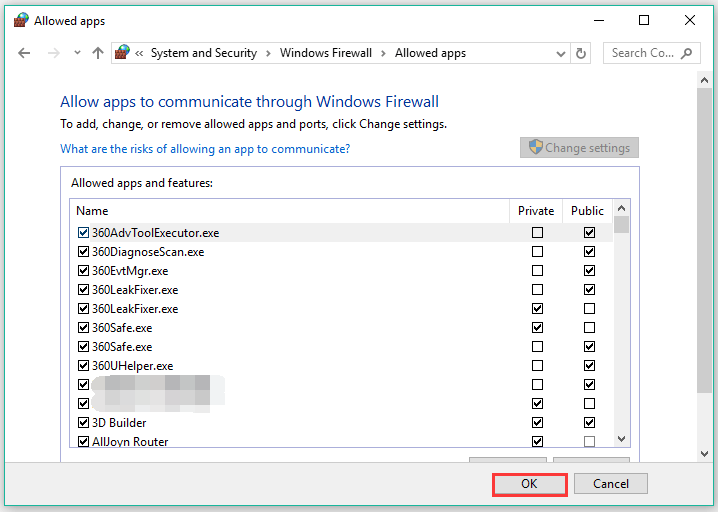
Após liberar o 4K Video Downloader no firewall, você também deve verificar se ele está bloqueado por outros programas antivírus instalados em seu computador. Após a confirmação de que o software não está bloqueado por nenhum programa, você pode tentar usá-lo novamente e conferir se é possível baixar vídeos do YouTube.
5ª solução: desative o Windows Defender e o antivírus
Se o 4K Video Downloader for considerado uma ameaça suspeita pelo Windows Defender ou pelo antivírus instalado, o erro “não é possível baixar” pode acabar ocorrendo.
Nesse caso, você deve desativar temporariamente esses programas de proteção de segurança para usar o 4K Video Downloader.
Confira o tutorial sobre como desativar o Windows Defender.
Passo 1: digite grupo na barra de pesquisa do Windows e selecione o resultado Editar política de grupo.
Passo 2: após abrir o Editor de Diretiva de Grupo Local for aberto, siga o caminho abaixo para encontrar o Windows Defender Antivírus.
Configuração do computador > Modelos Administrativos > Componentes Do Windows > Windows Defender Antivírus
Passo 3: ao encontrar o Windows Defender Antivírus, clique nele duas vezes.
Passo 4: no painel direito, clique duas vezes em Desativar Windows Defender Antivírus. Em seguida, escolha a configuração Ativar e clique em Aplicar > OK para salvar essa alteração.
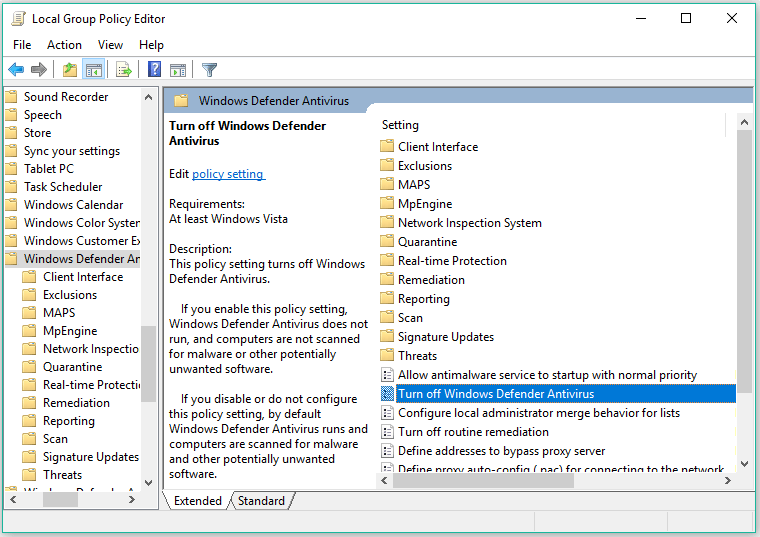
Se você tem outros programas antivírus instalados em seu computador, não se esqueça de desativá-los. Após desativar o Windows Defender e desabilitar o antivírus, execute o 4K Video Downloader novamente e veja se o erro de download continua ocorrendo.
6ª solução: libere espaço em disco
Não é possível baixar um vídeo quando não há espaço livre suficiente em disco para salvá-lo. Por isso, acesse o Explorador de Arquivos e confira o uso do espaço no disco rígido. Se houver pouco espaço livre, é necessário liberar armazenamento excluindo arquivos desnecessários, limpando arquivos temporários, etc.
Quando você tiver espaço em disco suficiente, tente usar o 4K Video Downloader novamente para baixar os vídeos que deseja do YouTube.
7ª solução: reinstale o 4K Video Downloader
Reinstalar o 4K Video Downloader pode ser uma boa opção se os demais métodos não funcionarem para corrigir o erro de download. Como reinstalar o 4K Video Downloader? É só executar as seguintes etapas.
Passo 1: digite 4K Video Downloader na barra de pesquisa do Windows.
Passo 2: clique com o botão direito do mouse em 4K Video Downloader e escolha a opção Desinstalar.
Passo 3: você verá a janela de Programas e Recursos. Nesta janela, encontre o 4K Video Downloader e clique na opção Desinstalar ao lado de Organizar.
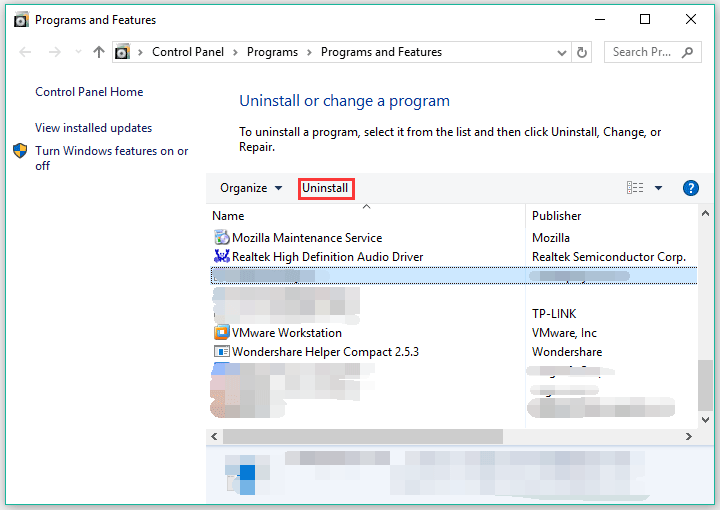
Passo 4: clique no botão Sim para confirmar a desinstalação do aplicativo.
Passo 5: após desinstalar o aplicativo, acesse o site oficial para baixar e instalar o 4K Video Downloader novamente.
8ª solução: experimente o MiniTool Video Converter
Se o erro de download persistir após a aplicação de todos os métodos de soluções acima, você pode tentar usar uma alternativa ao 4K Video Downloader, como o MiniTool Video Converter.
O MiniTool Video Converter é um aplicativo limpo para Windows usado para baixar vídeos do YouTube. Este programa permite baixar áudios e vídeos do YouTube em alta qualidade com downloads ilimitados. Portanto, é uma excelente alternativa ao 4K Video Downloader quando este programa apresenta problemas recorrentes.
MiniTool Video ConverterClique para baixar100%Limpo e seguro
Siga esses passos para baixar vídeos do YouTube usando o MiniTool Video Converter:
Passo 1: baixe o MiniTool Video Converter clicando no botão acima.
Passo 2: instale o aplicativo e inicie-o para entrar em sua interface principal.
Passo 3: na interface principal, selecione a aba Download de vídeo (o Video Converter converte vários formatos de arquivo).
Passo 4: cole o link do vídeo que deseja baixar na barra de pesquisa superior na aba YouTube Downloader.
Passo 5: clique no ícone Download ao lado da barra de pesquisa.
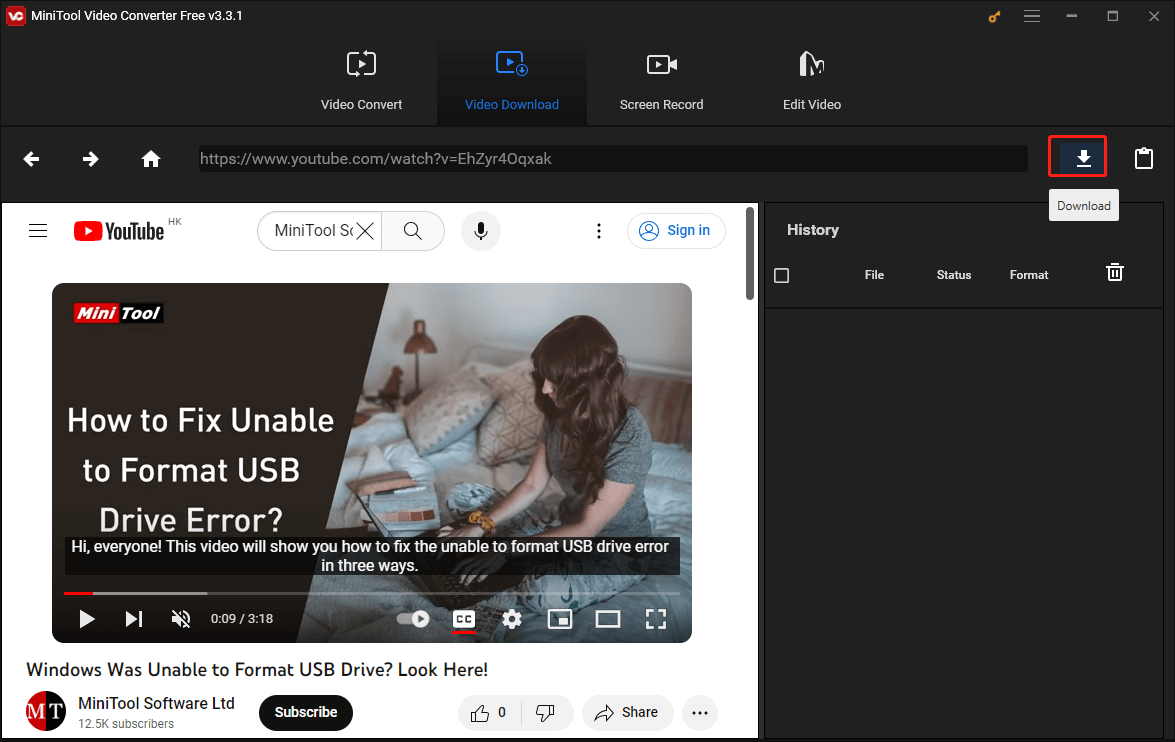
Passo 6: aguarde até o programa analisar o link do vídeo. Quando a análise for concluída, você verá uma janela como a captura de tela a seguir. Na janela, selecione o formato de vídeo de sua preferência.
Observação: se o vídeo tiver legendas disponíveis e você quiser salvá-las, certifique-se de que a caixa ao lado da opção Legendas está marcada.
Passo 7: clique no botão DOWNLOAD na parte inferior da janela.
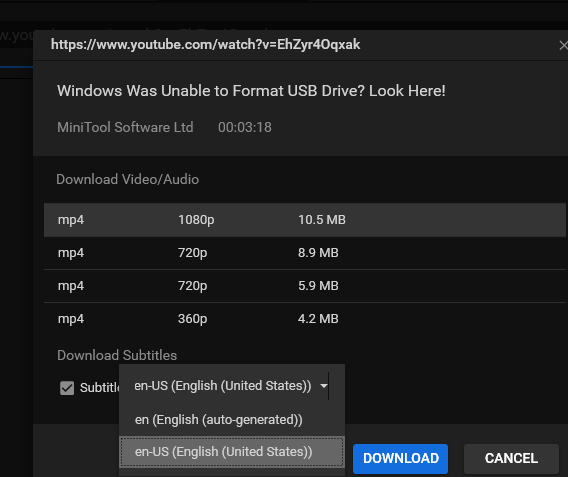
Quando o processo de download terminar, você poder curtir o vídeo clicando no botão Reproduzir.
Para saber mais detalhes sobre o MiniTool Video Converter, leia o manual do software.
9ª solução: aguarde uma nova atualização de software
Os sites de compartilhamento de vídeo como o YouTube geralmente atualizam seus algoritmos (algoritmos do YouTube) para impedir que o conteúdo dos vídeos seja baixado. É por isso que às vezes você não consegue baixar vídeos do YouTube. Nesse caso, o que você pode fazer é aguardar uma nova atualização de software.
Você conseguiu usar o 4K Video Downloader novamente?
Você já tentou aplicar as soluções acima? Conseguiu usar o 4K Video Downloader normalmente?
Se tiver alguma dúvida sobre as soluções acima, deixe um comentário abaixo e tentaremos responder o mais rápido possível. Se você conhece outras soluções para esse problema, compartilhe com a gente também na seção de comentários.
Caso você encontre problemas ao usar o MiniTool Video Converter, entre em contato com nossa equipe pelo e-mail [email protected] e retornaremos o mais breve possível.
Perguntas frequentes sobre o erro do 4K Video Downloader: “não é possível baixar”
1. Acesse o site oficial para baixar o 4K Video Downloader.
2. Instale o 4K Video Downloader no seu computador.
3. Copie o link do vídeo que deseja baixar.
4. Pressione o botão Press Link na interface do aplicativo.
5. Selecione a resolução de vídeo de sua preferência nas janelas de download e pressione o botão Download.
6. Aguarde até que o download seja concluído.
O link do vídeo fornecido não pode ser reconhecido.
O vídeo é pago não pode ser baixado devido a problemas de direitos autorais.
O app de download do YouTube que você está usando não está atualizado.
Seu antivírus está interferindo no programa de download do YouTube.


![[Solução!] Não Consigo Baixar Vídeos do YouTube](https://images.minitool.com/youtubedownload.minitool.com/images/uploads/2022/12/nao-consigo-baixar-videos-youtube-solucao-thumbnail.png)
![[Solução!] Por Que Meus Vídeos do Youtube Estão em 360p?](https://images.minitool.com/youtubedownload.minitool.com/images/uploads/2022/04/porque-meus-videos-youtube-estao-em-360p-thumbnail.png)